Maison >Tutoriel logiciel >Logiciel de bureau >Comment définir le « mot de passe ouvert » dans PowerPoint ?
Comment définir le « mot de passe ouvert » dans PowerPoint ?
- WBOYWBOYWBOYWBOYWBOYWBOYWBOYWBOYWBOYWBOYWBOYWBOYWBavant
- 2024-03-16 08:07:141238parcourir
L'éditeur php Baicao vous apprend à définir un « mot de passe ouvert » dans PowerPoint pour protéger le contenu de votre diapositive contre la visualisation par des personnes non autorisées. La définition d'un mot de passe peut empêcher efficacement d'autres personnes de visualiser ou de modifier votre présentation sans autorisation, garantissant ainsi la confidentialité et la sécurité du contenu. Jetons un coup d'œil aux étapes de configuration spécifiques.
Première méthode de réglage :
Après avoir ouvert le fichier PPT, cliquez sur l'onglet de menu [Fichier], puis cliquez sur [Informations] → [Protéger la présentation] → [Crypter avec mot de passe] ;
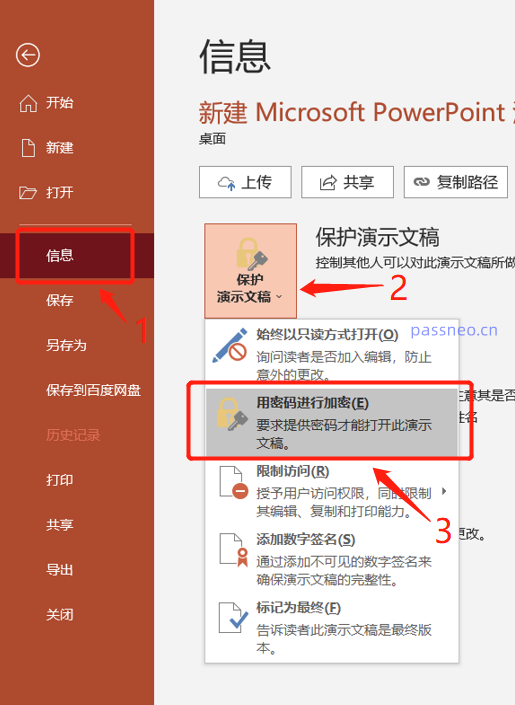
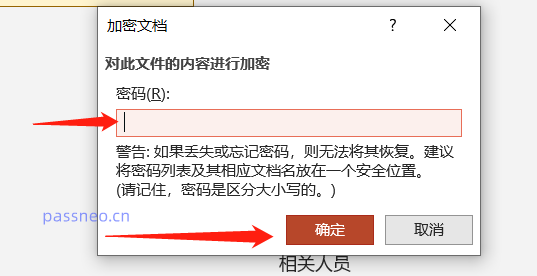
Méthode de configuration deux :
Tout d'abord, cliquez sur l'onglet du menu PPT [Fichier], puis cliquez sur [Enregistrer sous] ;
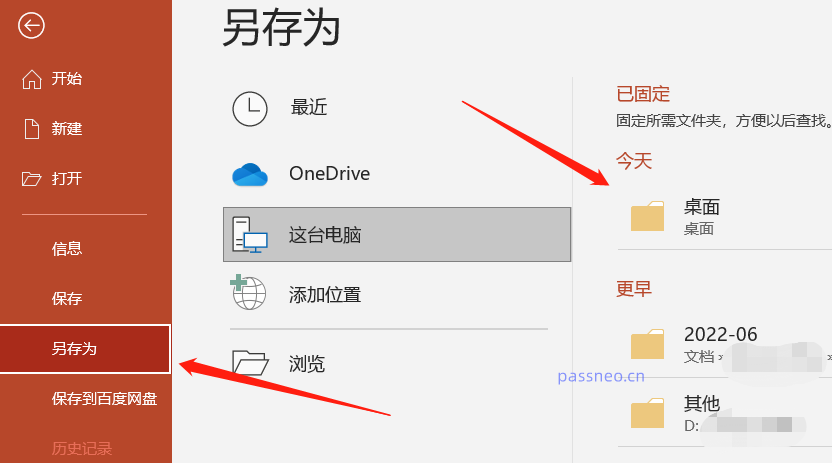 Une fois l'interface [Enregistrer sous] affichée, cliquez sur [Options générales] dans la liste déroulante [Outils]
Une fois l'interface [Enregistrer sous] affichée, cliquez sur [Options générales] dans la liste déroulante [Outils]
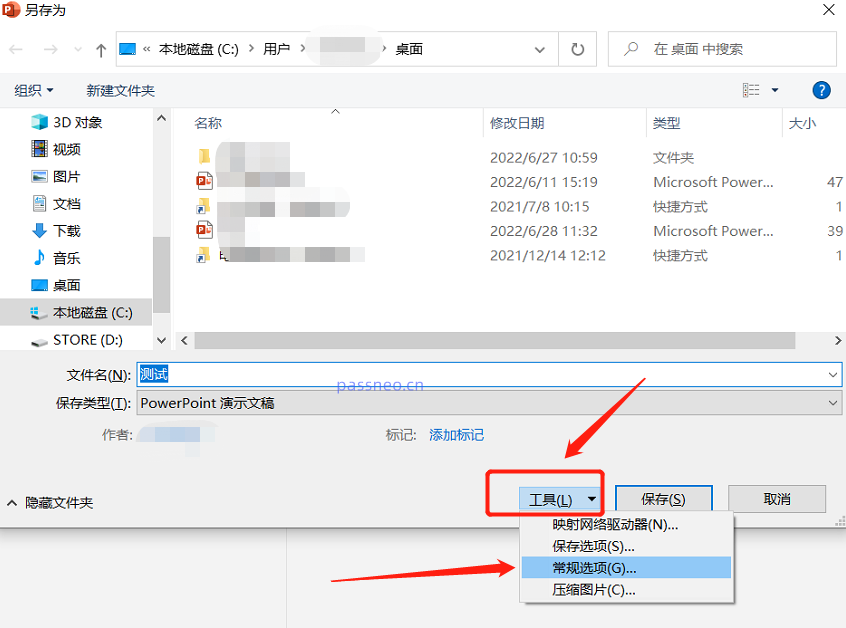 Une fois l'interface [Options générales] affichée, définissez un mot de passe dans la colonne [Mot de passe d'autorisation d'ouverture], cliquez sur [OK] et saisissez-le à nouveau.
Une fois l'interface [Options générales] affichée, définissez un mot de passe dans la colonne [Mot de passe d'autorisation d'ouverture], cliquez sur [OK] et saisissez-le à nouveau.
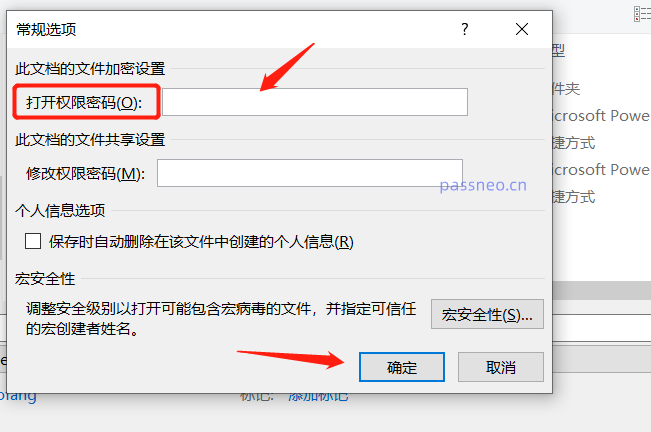 Étant donné qu'il est défini via « Enregistrer sous », après avoir défini le mot de passe, il vous sera demandé si vous souhaitez remplacer le PPT d'origine. Si vous sélectionnez « Oui », le « Mot de passe ouvert » sera défini pour le PPT d'origine. "Non", vous devez renommer le PPT ou modifier le répertoire de sauvegarde du fichier, puis l'enregistrer en tant que nouveau PPT.
Étant donné qu'il est défini via « Enregistrer sous », après avoir défini le mot de passe, il vous sera demandé si vous souhaitez remplacer le PPT d'origine. Si vous sélectionnez « Oui », le « Mot de passe ouvert » sera défini pour le PPT d'origine. "Non", vous devez renommer le PPT ou modifier le répertoire de sauvegarde du fichier, puis l'enregistrer en tant que nouveau PPT.
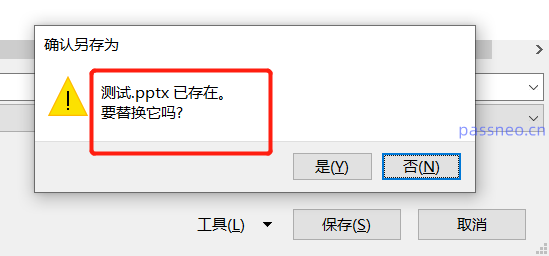 Quelles que soient les deux méthodes ci-dessus, lorsque vous ouvrez à nouveau le fichier PPT, une boîte de dialogue apparaîtra, vous invitant à saisir un mot de passe pour ouvrir le fichier.
Quelles que soient les deux méthodes ci-dessus, lorsque vous ouvrez à nouveau le fichier PPT, une boîte de dialogue apparaîtra, vous invitant à saisir un mot de passe pour ouvrir le fichier.
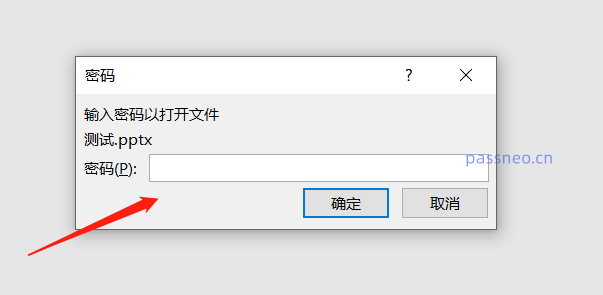
Il suffit de suivre le processus de définition d'un mot de passe, c'est-à-dire de cliquer sur l'onglet de menu [Fichier] → [Informations] → [Protéger la présentation] → [Crypter avec un mot de passe]. Une fois l'interface [Document crypté] affichée, vous pouvez voir Il y a une ligne de mot de passe dans la colonne du mot de passe. Il s'agit du mot de passe initialement défini. Supprimez cette ligne de mot de passe et transformez-la en un espace vide. Après avoir cliqué sur [OK] et enregistré le fichier, le "Mot de passe ouvert" de. Le PPT sera annulé.
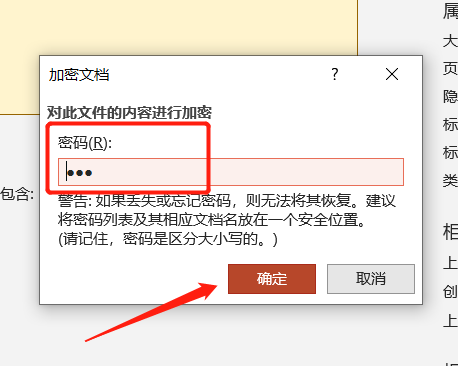 Vous pouvez également annuler le "Mot de passe ouvert" de PPT en "Enregistrer sous". Suivez le processus d'opération défini et affichez l'interface [Options générales] pour voir le mot de passe initialement défini. Supprimez le mot de passe dans un espace vide, puis enregistrez-le. ., vous pouvez annuler le « mot de passe ouvert » de PPT.
Vous pouvez également annuler le "Mot de passe ouvert" de PPT en "Enregistrer sous". Suivez le processus d'opération défini et affichez l'interface [Options générales] pour voir le mot de passe initialement défini. Supprimez le mot de passe dans un espace vide, puis enregistrez-le. ., vous pouvez annuler le « mot de passe ouvert » de PPT.
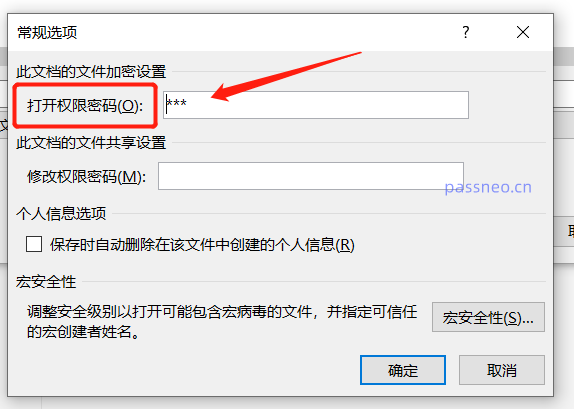 Si vous oubliez le « mot de passe d'ouverture » du fichier PPT, vous ne pouvez pas utiliser la méthode ci-dessus, car vous devez d'abord ouvrir le PPT avec le mot de passe avant de pouvoir effectuer l'opération « annuler le mot de passe ».
Si vous oubliez le « mot de passe d'ouverture » du fichier PPT, vous ne pouvez pas utiliser la méthode ci-dessus, car vous devez d'abord ouvrir le PPT avec le mot de passe avant de pouvoir effectuer l'opération « annuler le mot de passe ».
J'ai oublié le "mot de passe ouvert" des fichiers PPT, nous pouvons utiliser l'aide d'autres outils.
Par exemple,
PepsiCo PPT Password Recovery Tool, le module [Récupérer le mot de passe] de l'outil peut être utilisé pour récupérer le « mot de passe ouvert » de PPT.
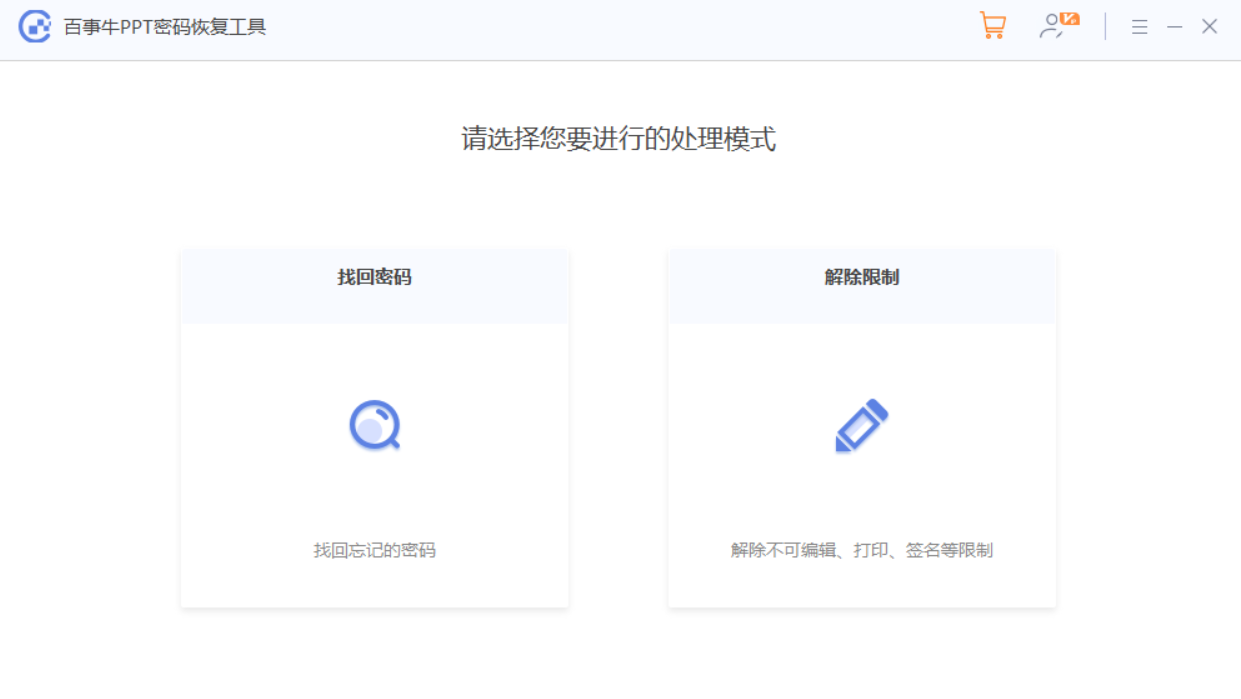 Après avoir cliqué sur le module [Récupérer le mot de passe], vous pouvez voir que 4 méthodes de récupération sont proposées. Il nous suffit d'importer le fichier PPT dans l'outil, puis de sélectionner la méthode appropriée et de suivre les invites.
Après avoir cliqué sur le module [Récupérer le mot de passe], vous pouvez voir que 4 méthodes de récupération sont proposées. Il nous suffit d'importer le fichier PPT dans l'outil, puis de sélectionner la méthode appropriée et de suivre les invites.
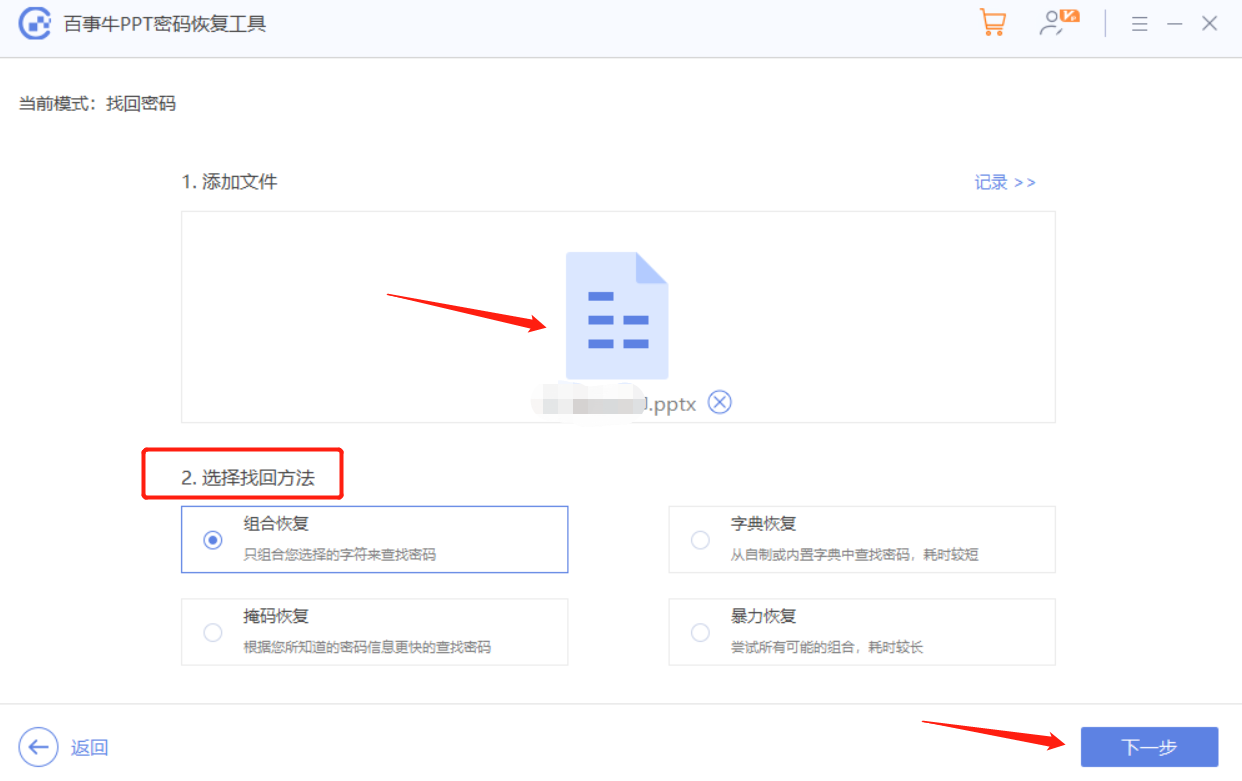 Attendez ensuite que le mot de passe soit récupéré.
Attendez ensuite que le mot de passe soit récupéré.
Ce qui précède est le contenu détaillé de. pour plus d'informations, suivez d'autres articles connexes sur le site Web de PHP en chinois!

